1、需要设置星级评价,这里的星号是一个特殊符号,需要先 输出到表格中备用.先点击插入--->符号--->符号
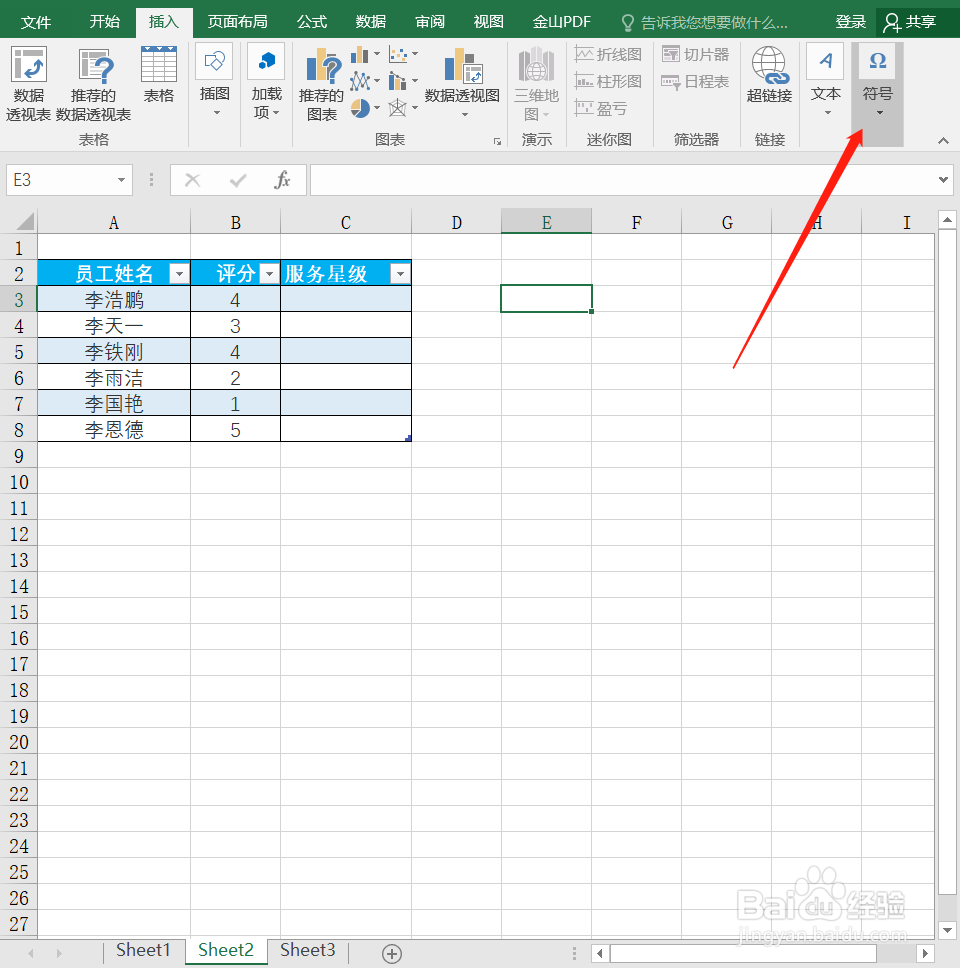
2、选择几何图形符号

3、点击确定,插入到表格中
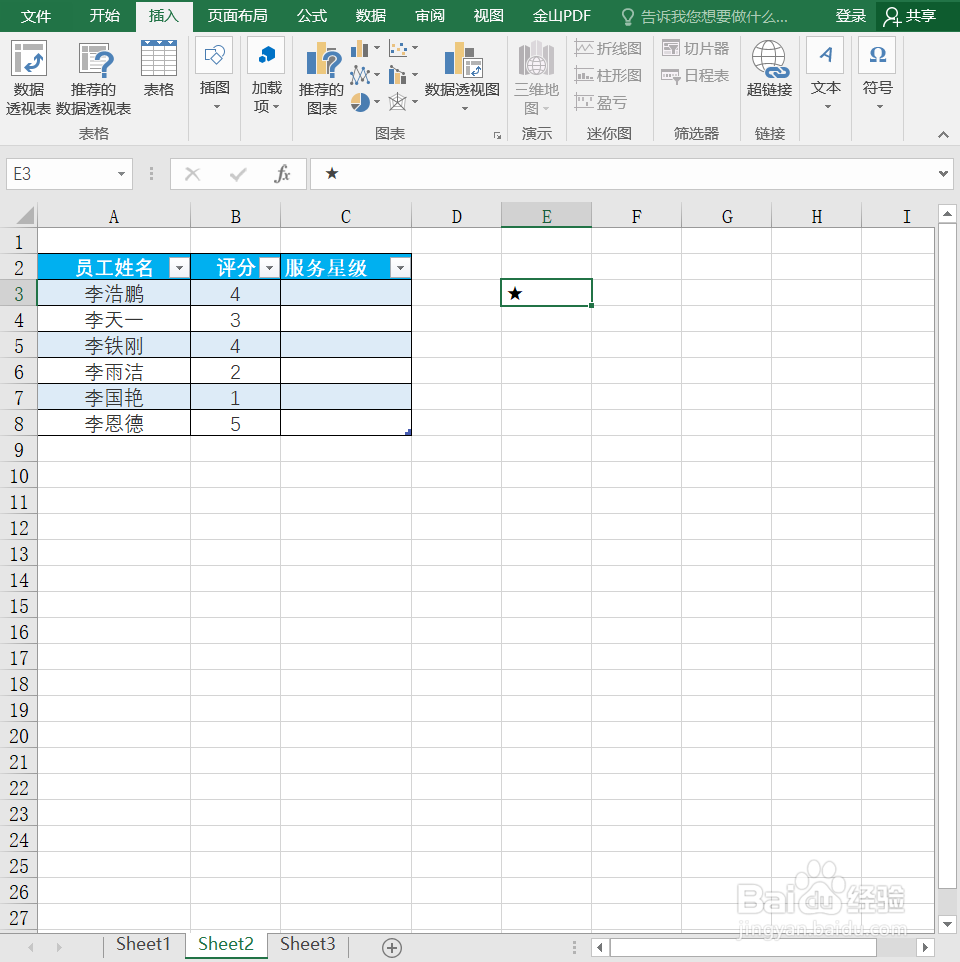
4、然后在选种待设置星级评价的员工星级评价单元格
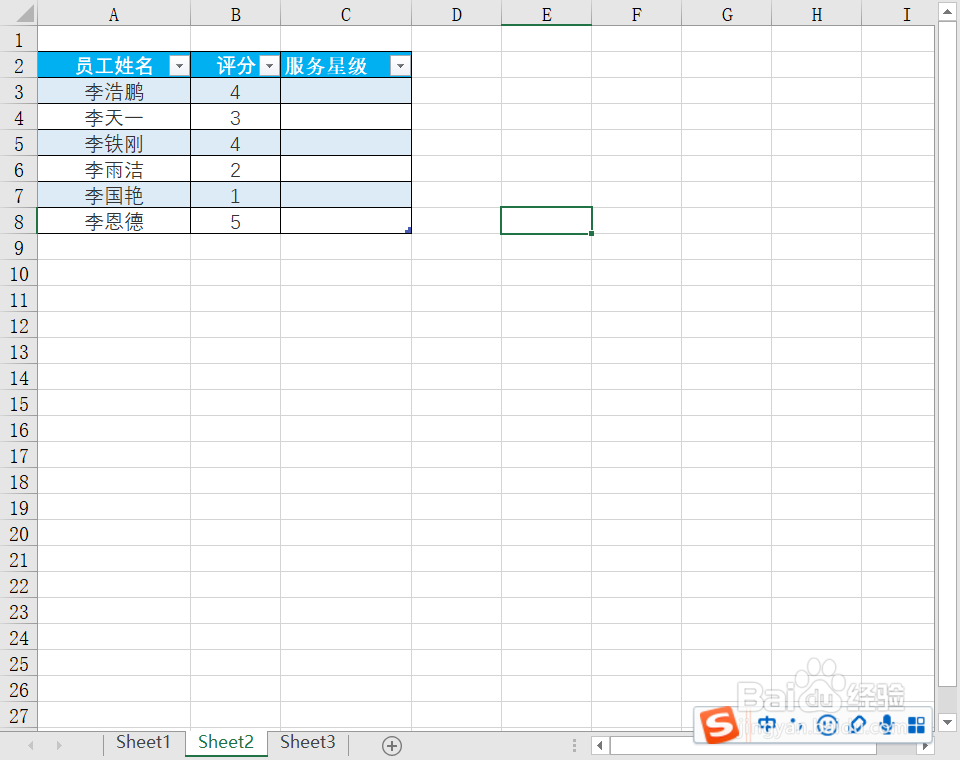
5、在单元格中输入=REPT("★",B3)这里无法在输入公式的时候插入这个星号符,所以需要先将星号复制,在输入公式的时候粘贴进来
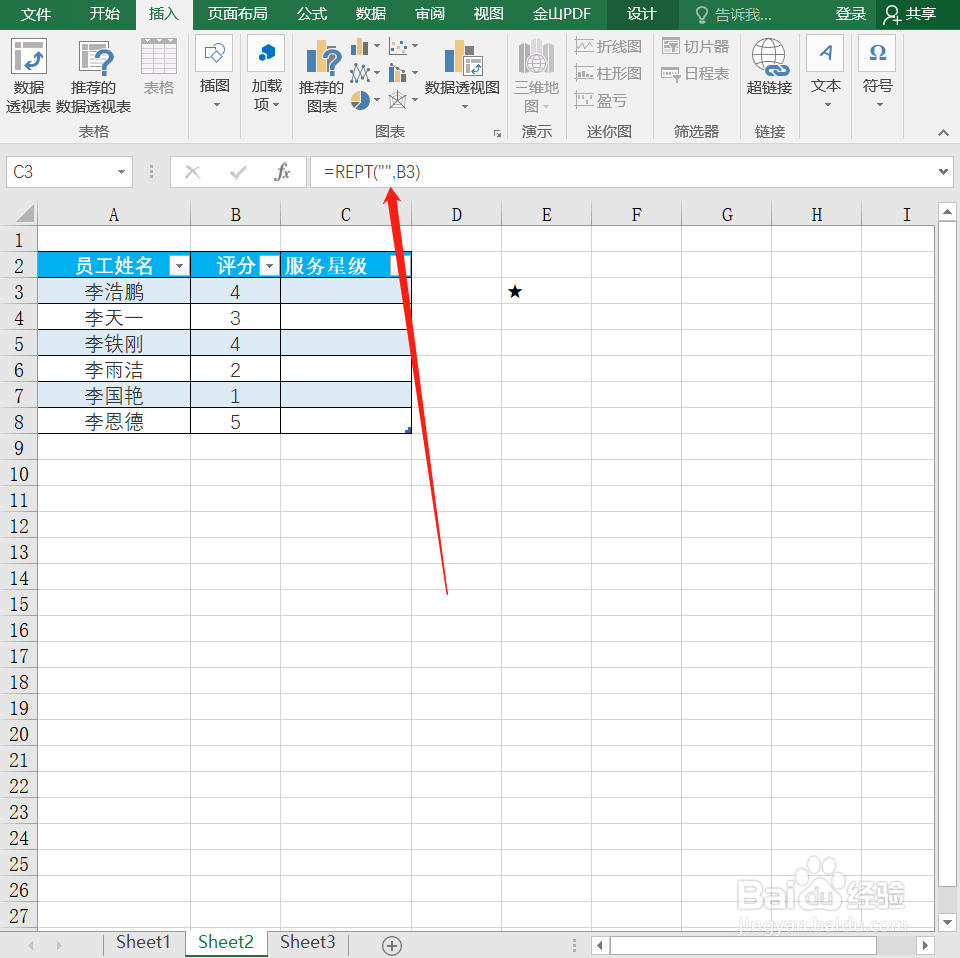
6、点击自动填充星级评价列,星级评定表格就做好了
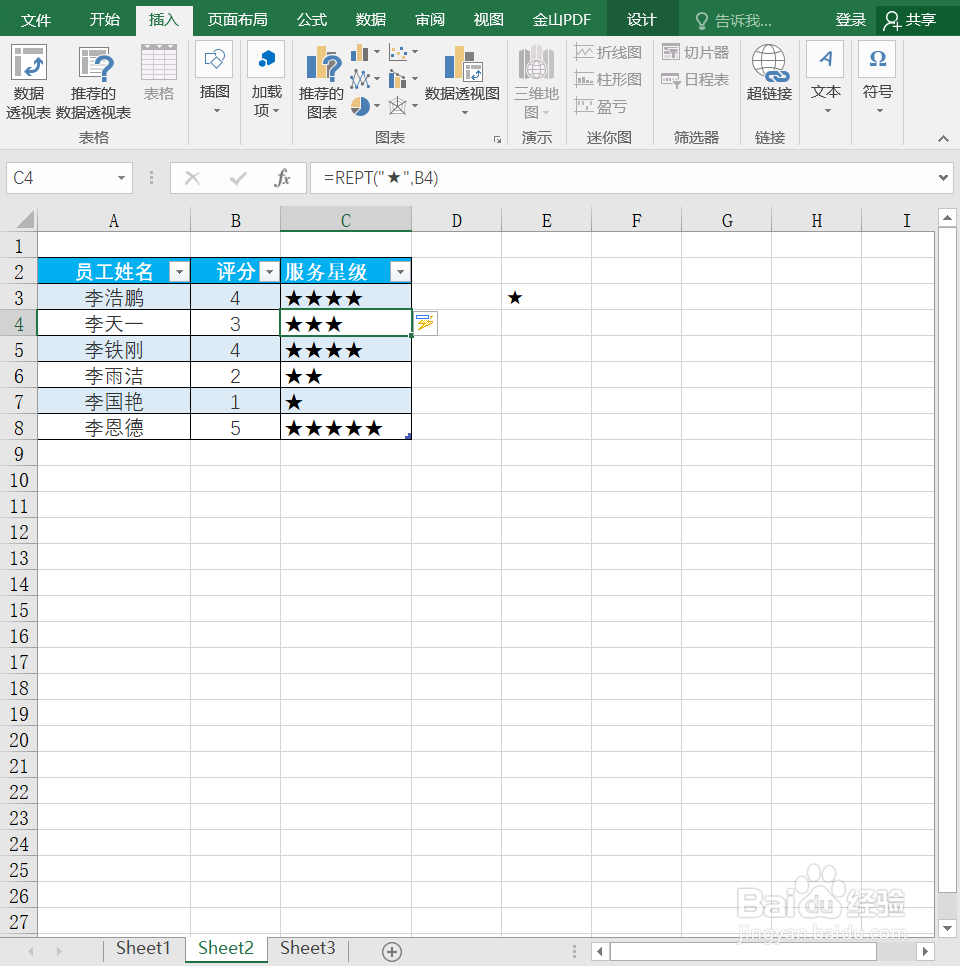
7、总结REPT函数的用法REPT(需要重复显示的文本,文本重复的次数)
1、需要设置星级评价,这里的星号是一个特殊符号,需要先 输出到表格中备用.先点击插入--->符号--->符号
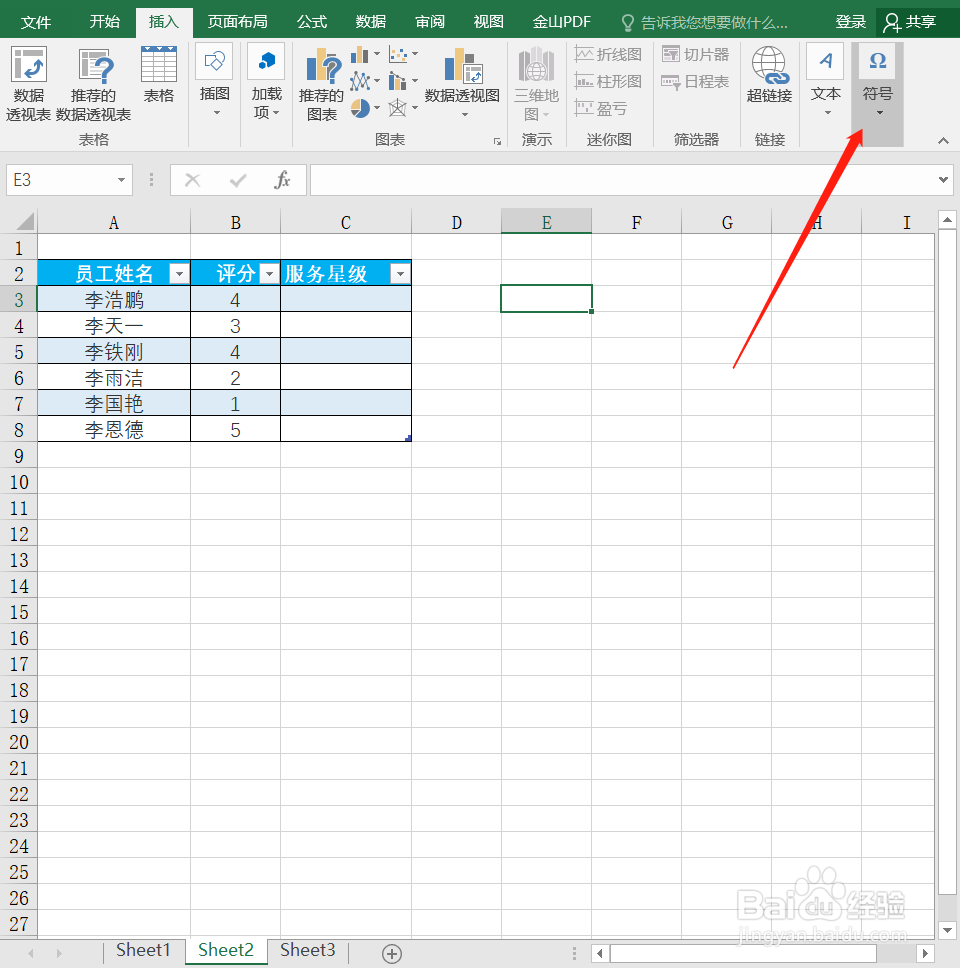
2、选择几何图形符号

3、点击确定,插入到表格中
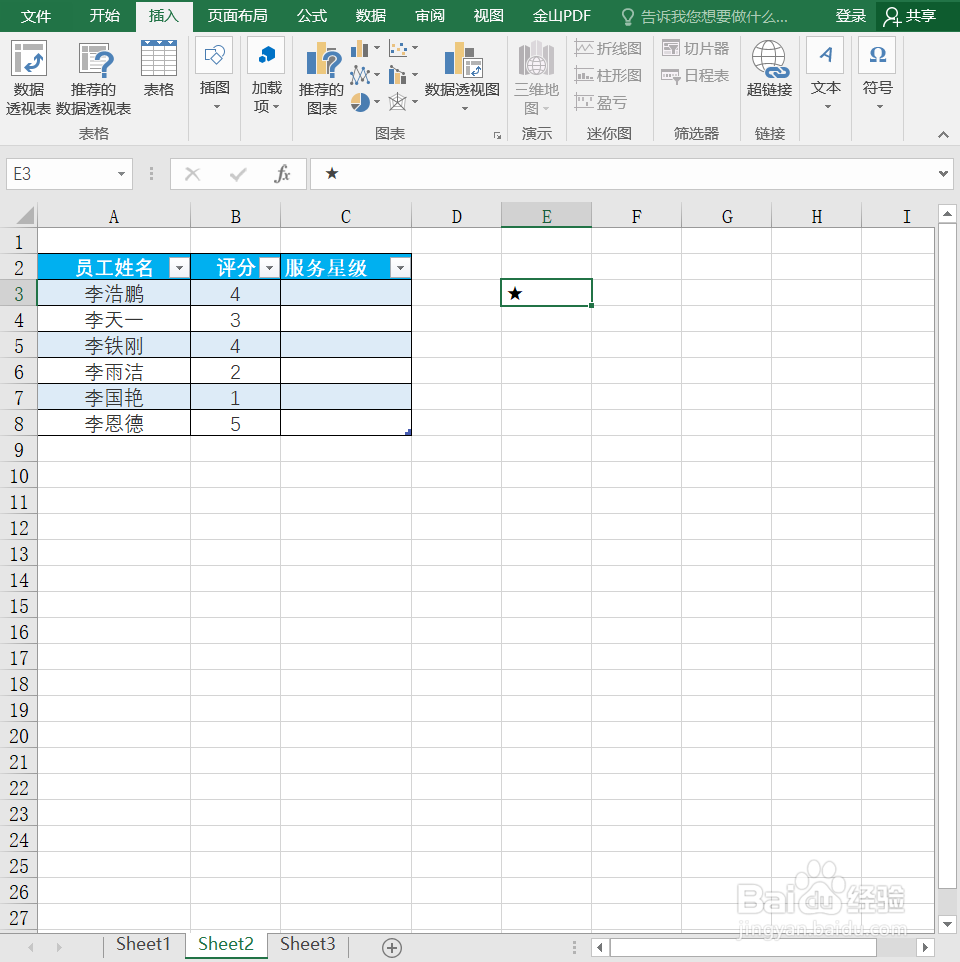
4、然后在选种待设置星级评价的员工星级评价单元格
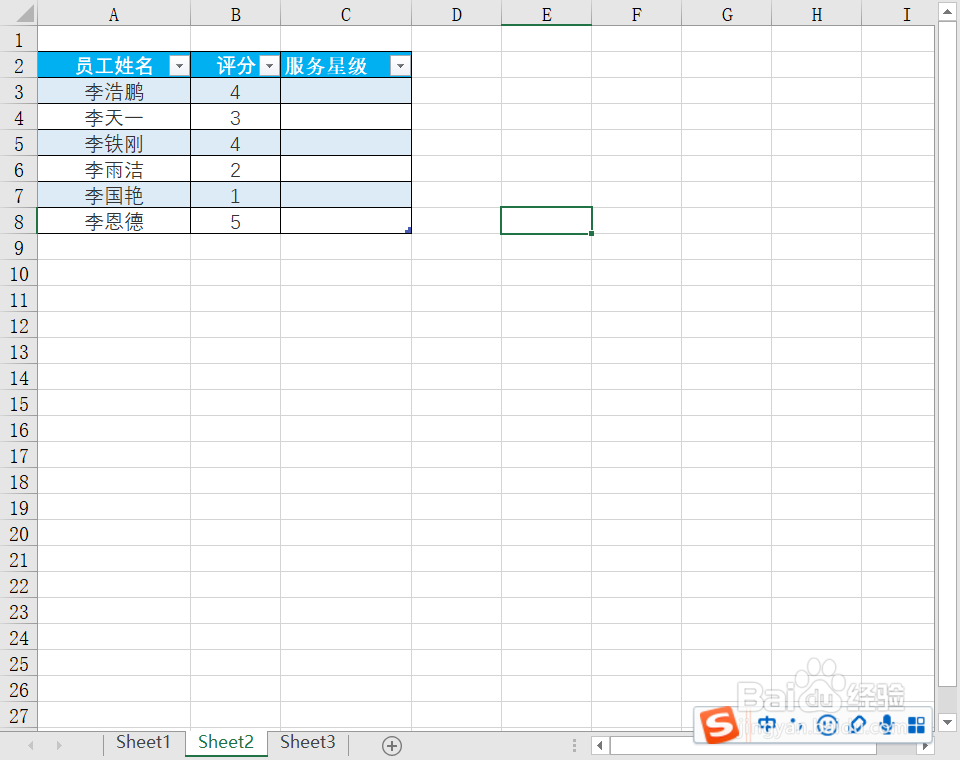
5、在单元格中输入=REPT("★",B3)这里无法在输入公式的时候插入这个星号符,所以需要先将星号复制,在输入公式的时候粘贴进来
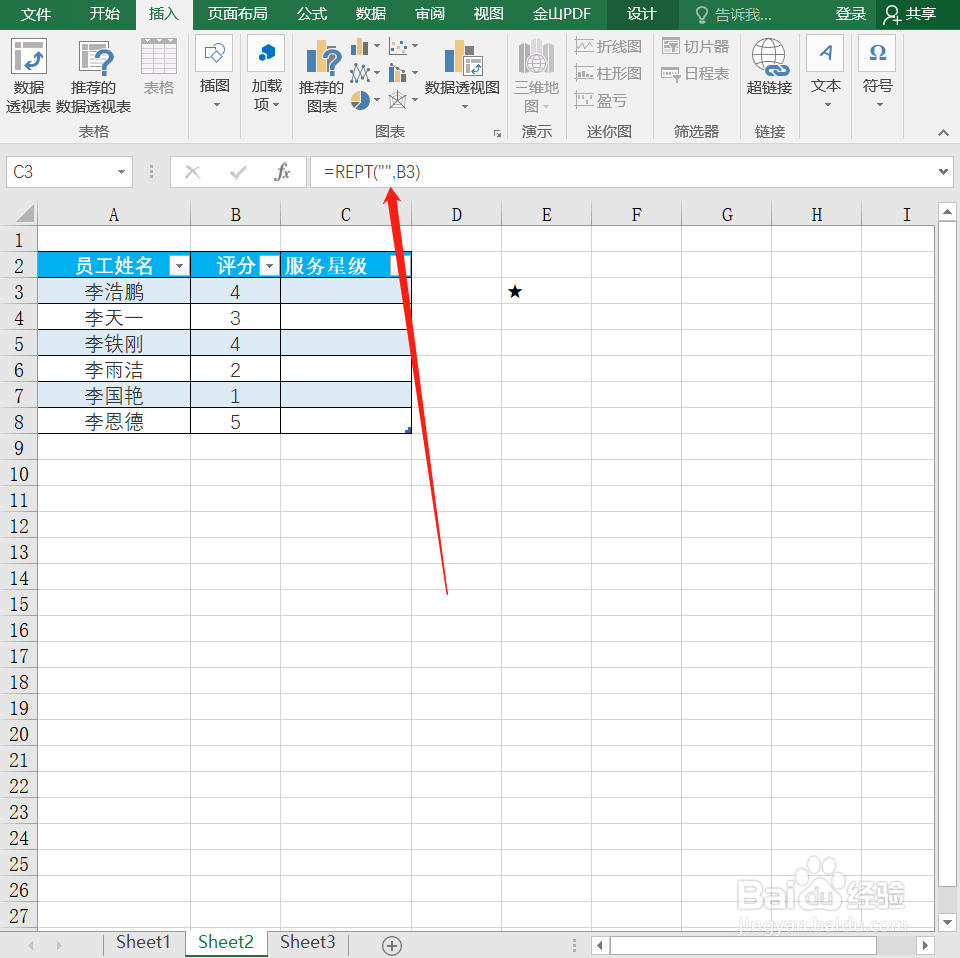
6、点击自动填充星级评价列,星级评定表格就做好了
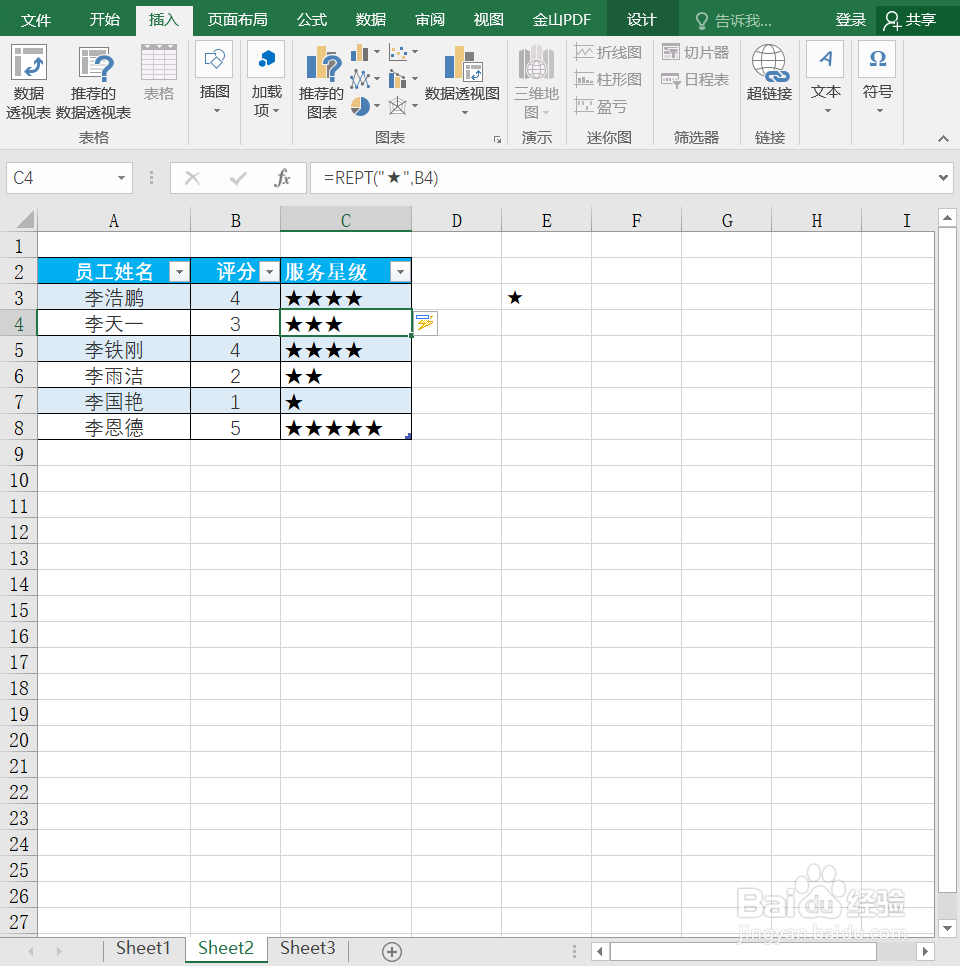
7、总结REPT函数的用法REPT(需要重复显示的文本,文本重复的次数)